Jedwali la yaliyomo
Katika somo letu la awali, tulikuwa tukiangalia Excel Ikiwa ina fomula zinazorudisha thamani fulani kwenye safu wima nyingine ikiwa kisanduku lengwa kina thamani fulani. Kando na hayo, ni nini kingine unaweza kufanya ikiwa kisanduku kina maandishi au nambari maalum? Mambo mbalimbali kama vile kuhesabu au kujumlisha visanduku, kuangazia, kuondoa au kunakili safu mlalo nzima na zaidi.
Excel 'Hesabu ikiwa kisanduku kina' mifano ya fomula
Katika Microsoft Excel, kuna kazi mbili za kuhesabu seli kulingana na thamani zao, COUNTIF na COUNTIFS. Vipengele hivi vya kukokotoa hushughulikia zaidi, ingawa si zote, matukio. Mifano iliyo hapa chini itakufundisha jinsi ya kuchagua Hesabu inayofaa ikiwa kisanduku kina fomula ya kazi yako mahususi.
Hesabu ikiwa kisanduku kina maandishi yoyote
Katika hali unapotaka kuhesabu visanduku vilivyo na maandishi yoyote. , tumia herufi pori ya nyota kama kigezo katika fomula yako COUNTIF:
COUNTIF( range,"*")Au, tumia chaguo la kukokotoa la SUMPRODUCT pamoja na ISTEXT:
SUMPRODUCT( --(ISTEX( fungu)))Katika fomula ya pili, chaguo za kukokotoa za ISTEXT hutathmini kila kisanduku katika safu maalum na kurejesha mkusanyiko wa thamani za TRUE (maandishi) na FALSE (si maandishi); opereta unary mbili (--) hulazimisha TRUE na FALSE kuwa 1 na 0; na SUMPRODUCT huongeza nambari.
Kama inavyoonyeshwa kwenye picha ya skrini iliyo hapa chini, fomula zote mbili hutoa matokeo sawa:
=COUNTIF(A2:A10,"*")
=SUMPRODUCT(--(ISTEXT(A2:A10)))
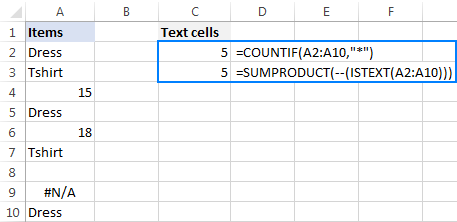
Unaweza pia kutakaangalia jinsi ya kuhesabu seli zisizo tupu katika Excel.
Hesabu ikiwa kisanduku kina maandishi maalum
Ili kuhesabu visanduku vilivyo na maandishi maalum, tumia fomula rahisi COUNTIF kama inavyoonyeshwa hapa chini, ambapo safu ni seli za kukagua na maandishi ni mfuatano wa maandishi wa kutafuta au rejeleo la kisanduku kilicho na mfuatano wa maandishi.
COUNTIF( fungu," maandishi")Kwa mfano, ili kuhesabu visanduku katika safu A2:A10 ambavyo vina neno "mavazi", tumia fomula hii:
=COUNTIF(A2:A10, "dress")
Au ile iliyoonyeshwa kwenye picha ya skrini:
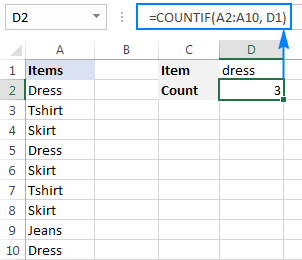
Unaweza kupata mifano zaidi ya fomula hapa: Jinsi ya kuhesabu visanduku vilivyo na maandishi katika Excel: visanduku vyovyote, maalum, vilivyochujwa.
Hesabu ikiwa kisanduku kina maandishi (sehemu inayolingana)
Ili kuhesabu visanduku vilivyo na mfuatano fulani mdogo, tumia kitendakazi cha COUNTIF chenye herufi pori ya nyota (*).
Kwa mfano, kuhesabu ni seli ngapi katika safu wima A zilizo na "vazi" kama sehemu ya yaliyomo, tumia fomula hii:
=COUNTIF(A2:A10,"*dress*")
Au, charaza maandishi unayotaka katika kisanduku fulani na ubandike tha. t kisanduku chenye vibambo vya kadi-mwitu:
=COUNTIF(A2:A10,"*"&D1&"*")
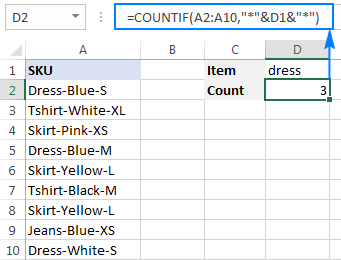
Kwa maelezo zaidi, tafadhali angalia: fomula COUNTIF zilizo na ulinganifu kiasi.
Hesabu kama seli ina kamba ndogo nyingi (NA mantiki)
Ili kuhesabu visanduku vilivyo na hali nyingi, tumia chaguo la kukokotoa COUNTIFS. Excel COUNTIFS inaweza kushughulikia hadi jozi 127 za anuwai/vigezo, na visanduku vinavyotimiza masharti yote yaliyobainishwa pekee ndizoimehesabiwa.
Kwa mfano, ili kujua ni seli ngapi katika safu wima A zilizo na "mavazi" NA "bluu", tumia mojawapo ya fomula zifuatazo:
=COUNTIFS(A2:A10,"*dress*", A2:A10,"*blue*")
Au
=COUNTIFS(A2:A10,"*"&D1&"*", A2:A10,"*"&D2&"*")
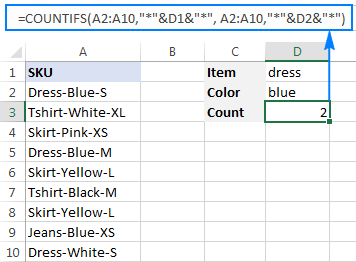
Hesabu ikiwa kisanduku kina nambari
Mchanganuo wa kuhesabu seli zenye nambari ndiyo fomula rahisi zaidi inayoweza kufikiria:
COUNT( range)Tafadhali kumbuka kuwa chaguo la kukokotoa COUNT katika Excel huhesabu visanduku vilivyo na thamani yoyote ya nambari ikijumuisha nambari, tarehe na nyakati, kwa sababu kwa mujibu wa Excel mbili za mwisho pia ni nambari.
Kwa upande wetu, fomula huenda kama ifuatavyo:
=COUNT(A2:A10)
Ili kuhesabu visanduku AMBAVYO HAINA nambari, tumia chaguo la kukokotoa la SUMPRODUCT pamoja na ISNUMBER na SIO:
=SUMPRODUCT(--NOT(ISNUMBER(A2:A10)))
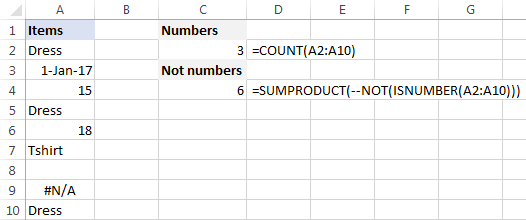
Jumla ikiwa kisanduku kina maandishi
Ikiwa unatafuta fomula ya Excel ili kupata visanduku vilivyo na maandishi maalum na kujumlisha thamani zinazolingana katika safu nyingine, tumia chaguo la kukokotoa la SUMIF.
Kwa mfano, ili kujua ni nguo ngapi ziko kwenye soko, tumia fomula hii:
=SUMIF(A2:A10,"*dress*",B2:B10)
Ambapo A2:A10 ziko maandishi thamani za kuangalia na B2:B10 ndizo nambari za kujumlisha.
Au, weka kifungu kidogo cha riba katika kisanduku fulani (E1), na urejelee kisanduku hicho katika fomula yako, kama inavyoonyeshwa kwenye picha ya skrini hapa chini:
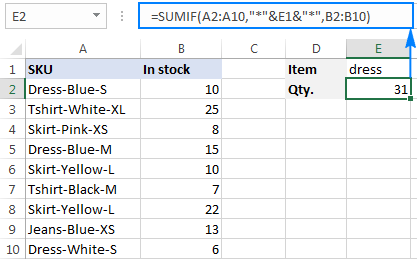
Ili jumla yenye vigezo vingi , tumia chaguo la kukokotoa la SUMIFS.
Kwa mfano, ili kujua ni nguo ngapi za bluu zinapatikana, nenda kwa fomula hii:
=SUMIFS(B2:B10, A2:A10,"*dress*",A2:A10,"*blue*")
Au tumia hiimoja:
=SUMIFS(B2:B10, A2:A10,"*"&E1&"*",A2:A10,"*"&E2&"*")
Ambapo A2:A10 ni seli za kukagua na B2:B10 ndizo seli za kujumlisha.
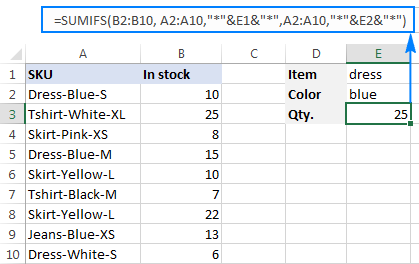
Tekeleza mahesabu tofauti kulingana na thamani ya seli
Katika somo letu lililopita, tulijadili fomula tatu tofauti za kujaribu hali nyingi na kurudisha thamani tofauti kulingana na matokeo ya majaribio hayo. Na sasa, hebu tuone jinsi unavyoweza kufanya hesabu tofauti kulingana na thamani katika kisanduku lengwa.
Tuseme una nambari za mauzo kwenye safu wima B na unataka kukokotoa bonasi kulingana na nambari hizo: ikiwa ofa ni zaidi ya $300. , bonasi ni 10%; kwa mauzo kati ya $201 na $300 bonasi ni 7%; kwa mauzo kati ya $101 na $200 bonasi ni 5%, na hakuna bonasi kwa mauzo ya chini ya $100.
Ili kufanya hivyo, zidisha mauzo (B2) kwa asilimia inayolingana. Unajuaje ni asilimia ngapi ya kuzidisha? Kwa kujaribu hali tofauti kwa kutumia IF zilizowekwa:
=B2*IF(B2>=300,10%, IF(B2>=200,7%, IF(B2>=100,5%,0)))
Katika laha-kazi halisi, inaweza kuwa rahisi zaidi kuingiza asilimia katika visanduku tofauti na kurejelea visanduku hivyo katika fomula yako:
=B2*IF(B2>=300,$F$5,IF(B2>=200,$F$4,IF(B2>=100,$F$3,$F$2)))
Jambo kuu ni kurekebisha marejeleo ya seli za bonasi kwa ishara ya $ ili kuzizuia zisibadilike unaponakili fomula chini ya safu wima.
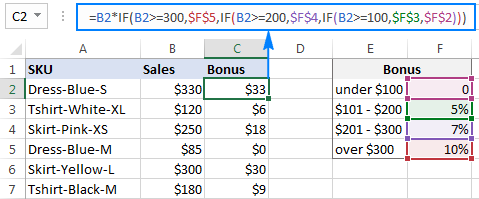
Uumbizaji wa masharti wa Excel ikiwa kisanduku kina maandishi maalum
Ikiwa ungependa kuangazia visanduku kwa maandishi fulani, weka kanuni ya umbizo la masharti ya Excel kulingana na mojawapo ya yafuatayo.fomula.
Haijali kifani:
TAFUTA(" maandishi", seli_ya_juu)>0Inajali kesi:
FIND( " text", topmost_cell)>0Kwa mfano, ili kuangazia SKU zilizo na maneno "mavazi", weka sheria ya uumbizaji wa masharti kwa fomula iliyo hapa chini na uitumie. hadi visanduku vingi katika safu wima A unavyohitaji kuanzia kisanduku A2:
=SEARCH("dress", A2)>0
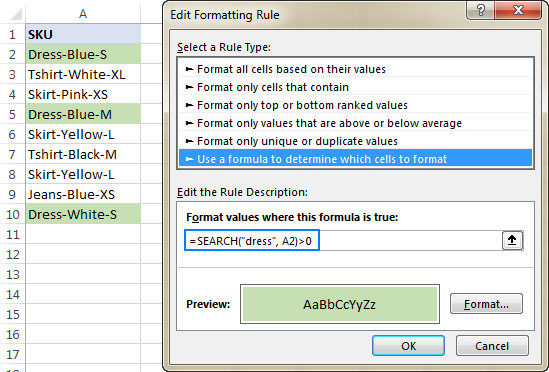
Fomula ya uumbizaji wa masharti ya Excel: ikiwa kisanduku kina maandishi (masharti mengi)
Ili kuangazia visanduku vilivyo na mifuatano miwili au zaidi ya maandishi, weka vitendaji kadhaa vya Utafutaji ndani ya AND formula. Kwa mfano, ili kuangazia seli za "mavazi ya bluu", weka sheria kulingana na fomula hii:
=AND(SEARCH("dress", A2)>0, SEARCH("blue", A2)>0)
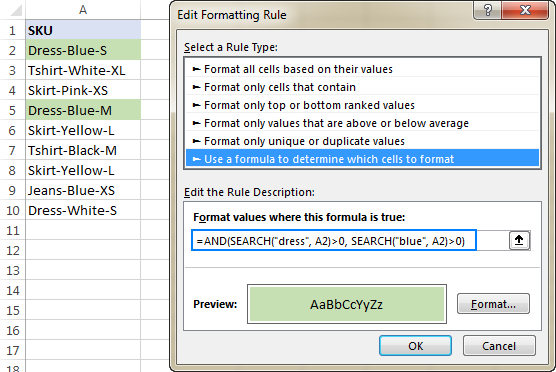
Kwa hatua za kina, tafadhali angalia Jinsi ya unda sheria ya uumbizaji wa masharti kwa fomula.
Ikiwa kisanduku kina maandishi fulani, ondoa safu mlalo yote
Ikiwa ungependa kufuta safu mlalo zilizo na maandishi mahususi, tumia kipengele cha Tafuta na Ubadilishe cha Excel kwa njia hii. :
- Chagua visanduku vyote unavyotaka kuangalia.
- Bonyeza Ctrl + F ili kufungua Tafuta na Ubadilishe kisanduku cha mazungumzo.
- Ndani kisanduku cha Tafuta nini , charaza maandishi au nambari unayotafuta, na ubofye Tafuta Zote
- Bofya tokeo lolote la utafutaji, kisha ubofye Ctrl + A. ili kuchagua zote.
- Bofya kitufe cha Funga ili kufunga Tafuta na Ubadilishe
- Bonyeza Ctrl na kitufe cha kutoa kwa wakati mmoja ( Ctrl - ), ambayo ni Excelnjia ya mkato ya Futa.
- Katika Futa kisanduku kidadisi, chagua Safu mlalo nzima , na ubofye SAWA. Umemaliza!
Katika picha ya skrini iliyo hapa chini, tunafuta safu mlalo zilizo na "nguo":
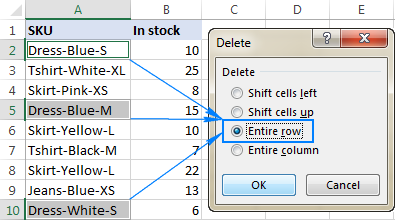
Ikiwa kisanduku kina, chagua au nakili safu mlalo zote
Katika hali unapotaka kuchagua au kunakili safu mlalo zilizo na data husika, tumia Kichujio Kiotomatiki cha Excel ili kuchuja safu mlalo kama hizo. Baada ya hapo, bonyeza Ctrl + A ili kuchagua data iliyochujwa, Ctrl+C ili kuinakili, na Ctrl+V ili kubandika data kwenye eneo lingine.
Ili kuchuja visanduku vilivyo na vigezo viwili au zaidi, tumia Kichujio cha Kina. kupata visanduku kama hivyo, na kisha kunakili safu mlalo zote zilizo na matokeo au kutoa safu wima mahususi pekee.
Hivi ndivyo unavyobadilisha seli kulingana na thamani yake katika Excel. Ninakushukuru kwa kusoma na natumai kukuona kwenye blogu yetu wiki ijayo!
Kitabu cha mazoezi
Excel Ikiwa Kiini Kina Kisha - mifano (.xlsx file)

